Привіт читачам. Ви оновили WordPress плагін і виявили, що ваш сайт перестав нормально працювати? Це може зіпсувати настрій, і є одним з безлічі тих причин. чому новачки часто не хочуть оновлювати плагіни. У цій статті поговоримо про те, як можна відкотити плагін до попередньої, стабільної версії.
Коли потрібно відкочувати WordPress плагіни?
Ви повинні завжди використовувати тільки найсвіжіші версії самого WordPress, плагінів і тим, але часом яке-небудь оновлення може порушити роботу всього сайту. Ось чому перед оновленням рекомендується зробити повний бекап.
Відновити сайт з резервної копії не завжди просто, але якщо ви знаєте, який плагін привів до проблеми, ви можете легко відкотити зміни назад і повідомити розробникам про проблему.
Звичайно, ви можете встановити старішу версію плагіна вручну, але є простіший спосіб відкотити версію плагіна.
Rollback - відкат версії WordPress плагінів
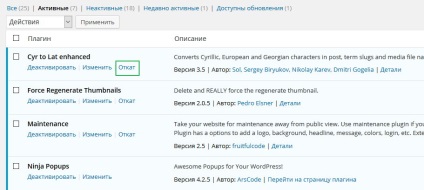
якщо вам треба повернутися до попередньої версії плагіна, просто відкрийте сторінку плагінів і натисніть на посилання Rollback (Відкат) нижче цього плагіна. WP Rollback відкриє сторінку, де ви побачите свіжу версію і версію, до якої можна відкотити плагін.
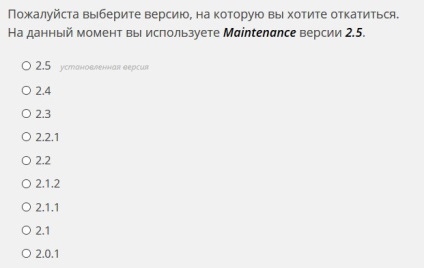
Просто виберете попередню версію плагіну і натисніть на rollback-кнопку. Плагін видасть повідомлення, яке попереджає про те, що перед тим як вчинити дію вам необхідно зробити повну резервну копію WordPress.
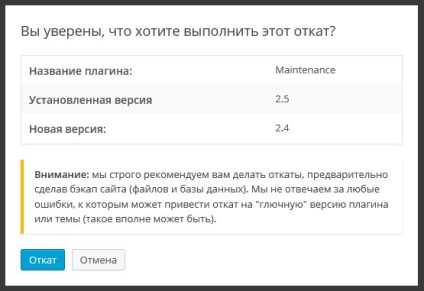
Якщо ви впевнені в своїх діях, то можете запустити процес, клікнувши Відкат-кнопку. WP Rollback завантажить і замінить вашу поточну версію тією версією, яку ви вибрали.
Відкат WordPress тим до попередньої версії
Якщо ви використовуєте безкоштовну тему, завантажену з сховища тим WordPress.org, то WP Rollback зможе відкотити і версію теми.
Просто відкрийте «Зовнішній вигляд», перейдіть на сторінку тим і клікніть тему, версію якої хочете відкотити. У правому нижньому кутку з'являться опис об'єкта і кнопка Rollback (Відкат).
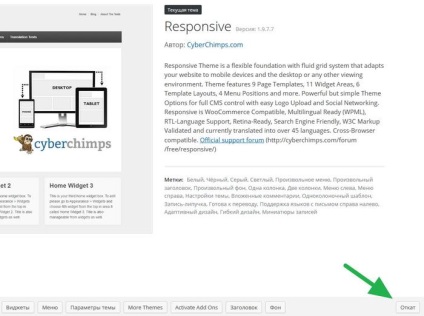
Якщо ви не бачите доступні версії, до однієї з яких можна відкотити вашу тему, то спочатку переконайтеся в тому, що тема взята з WordPress.org, так як плагін не працює з темами, взятими з інших ресурсів. Якщо ви впевнені в темі, то просто відкрийте консоль і перейдіть на сторінку «Оновлення», завдяки чому WordPress стане перевіряти оновлення.
Тепер поверніться на сторінку тим і клікніть на тему, версію якої хочете відкотити - ви повинні побачити шукану кнопку Rollback (Відкат).
А як ви, шановні читачів справляєтеся з такими ситуаціями?